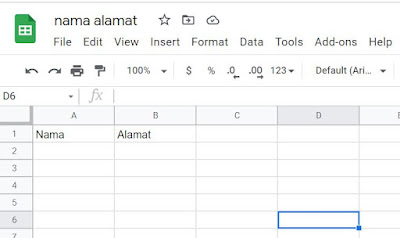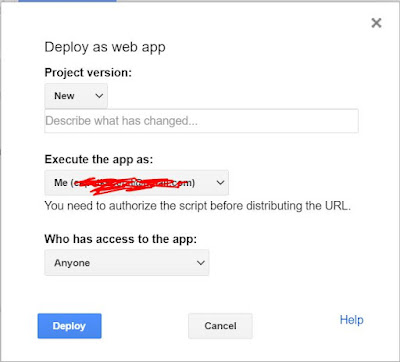Halo sobat semuanya semoga kalian selalu dalam keadaan sehat ya... Pada kesempatan kali ini saya kepengin menulis sedikit tutorial tentang mengirim data ke Spreadsheet menggunakan App Inventor. Berikut adalah langkah-langkahnya:
1. Buatlah nama untuk aplikasi yang akan di buat pada App Inventor misal "kirim_spreadsheet" kemudian klik tombol OK, maka akan masuk ke halaman desaign.
2. Pada menu user interface pilih 2 text box dan 1 button, kemudian susun agar seperti gambar di bawah ini:
3. Buatlah daftar menu kolom pada Spreadsheet, seperti gambar di bawah ini:
function doGet(e){
var ss =
SpreadsheetApp.openByUrl("alamat URL Google SpreadShee");
//Give your Sheet
name here
var sheet =
ss.getSheetByName("Sheet1");
var ss =
SpreadsheetApp.openByUrl("alamat URL Google SpreadShee");
//Give your Sheet
name here
var sheet =
ss.getSheetByName("Sheet1");
var ss = SpreadsheetApp.openByUrl("alamat URL Google SpreadSheet");
//Give your Sheet
name here
var sheet =
ss.getSheetByName("Sheet1");
// reciving scanned data from client i.e android app
var nama =
e.parameter.nama;
var alamat = e.parameter.alamat;
sheet.appendRow([nama,alamat]);
}
maka akan seperti gambar di bawah ini:
6. Masih di halaman Google Script klik menu Publikasikan - Terapkan sebagai aplikasi web, seperti gambar di bawah ini: